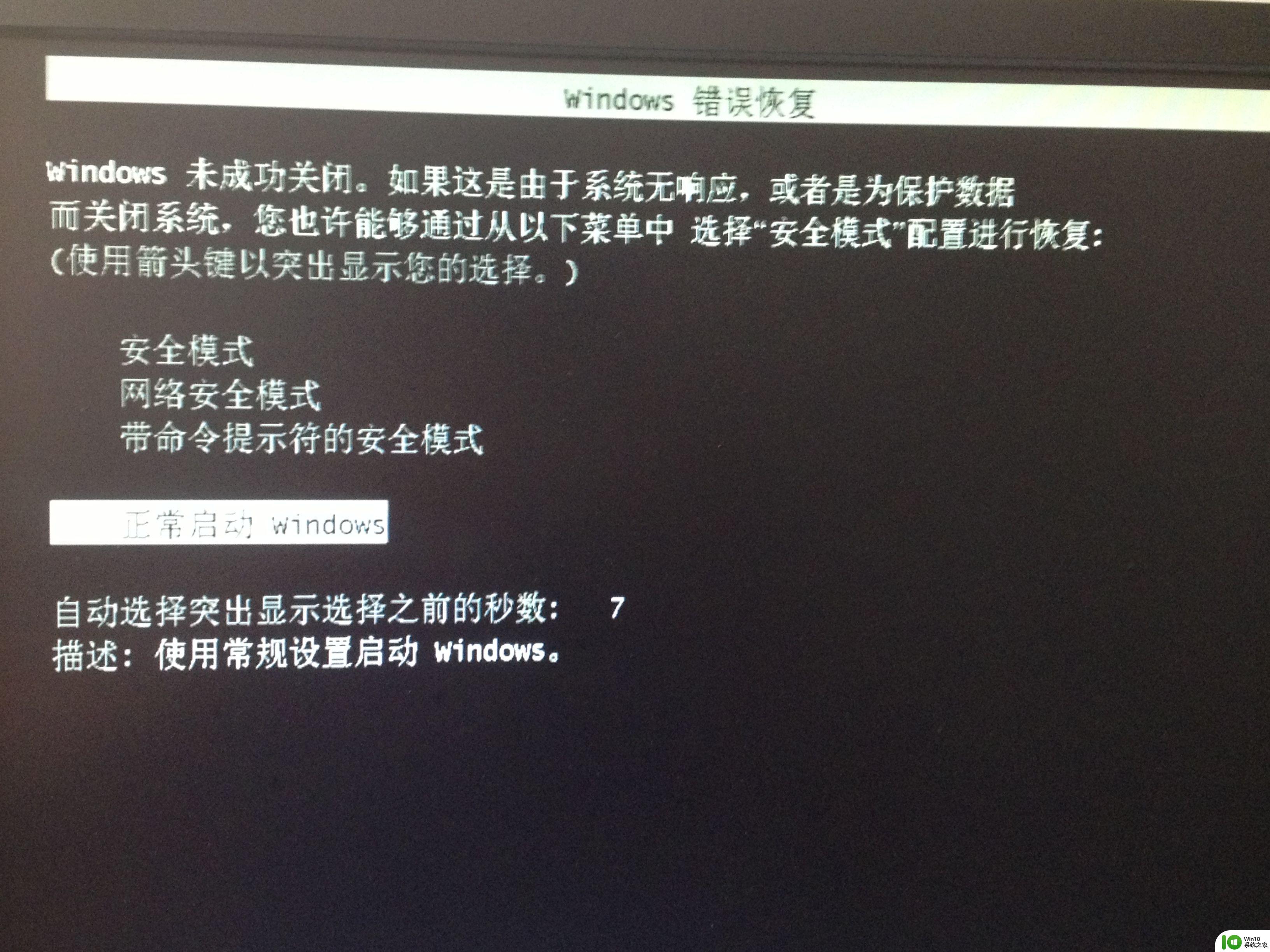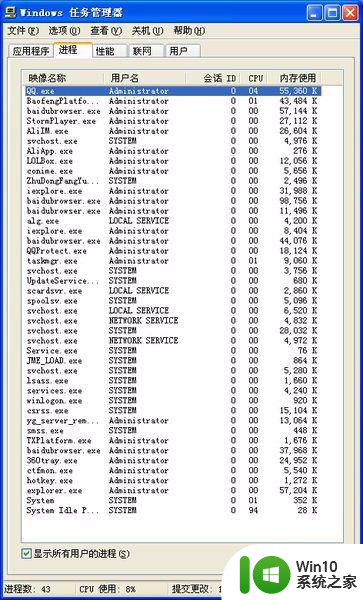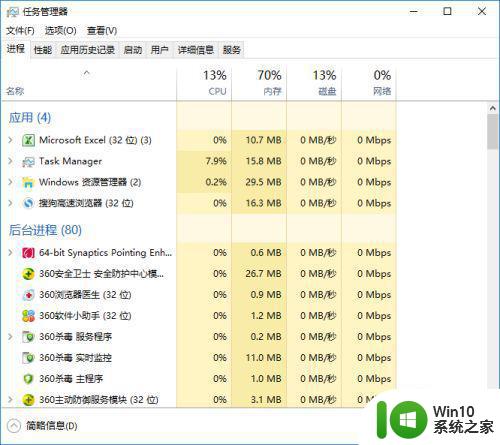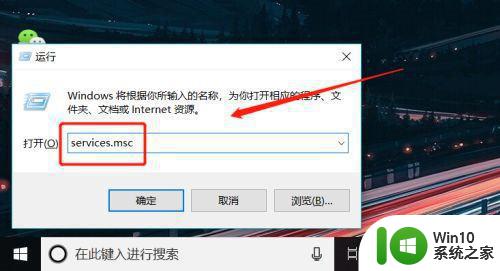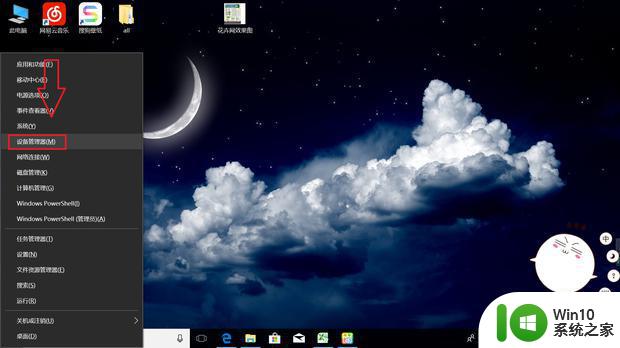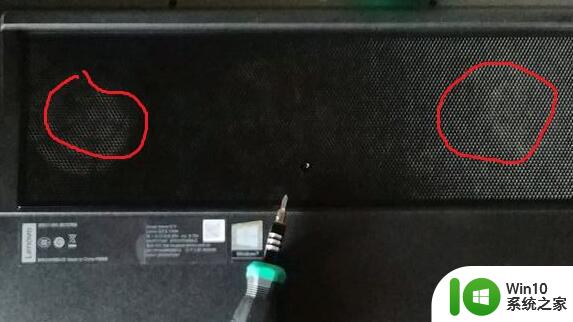笔记本卡死了按什么键 如何轻松应对电脑桌面卡死情况
笔记本卡死了按什么键,电脑是我们日常生活和工作中不可或缺的工具,有时候我们会遇到电脑卡死的情况,这不仅会让我们的工作进度受到干扰,还可能导致数据丢失和其他问题,当我们的笔记本出现卡死情况时,应该按下什么键来解决问题呢?本文将为大家介绍一些应对电脑桌面卡死的方法,帮助大家轻松应对这种情况。
具体方法:
1.找到电脑的桌面进程explorer.exe。explorer.exe是Windows程序管理器或者文件资源管理器,它用于管理Windows图形壳。包括桌面和文件管理,删除该程序会导致Windows图形界面无法使用。在电脑卡死的情况下,请按Ctrl+Alt+Del键,调出任务管理器。
2.winxp的电脑会直接显示任务管理器界面。如下图:

3.win7的电脑会显示下图,在下图的显示条目里找到任务管理器。并左击进入,可得上图的任务管理器界面。

4.查看任务管理器界面,找到explorer.exe,右键单击,再左击结束进程。
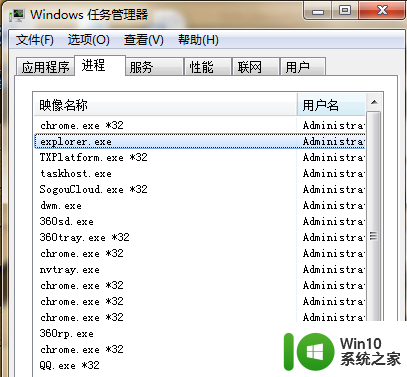
5.找到任务栏上方的“文件”一栏,点击弹出新的窗口,
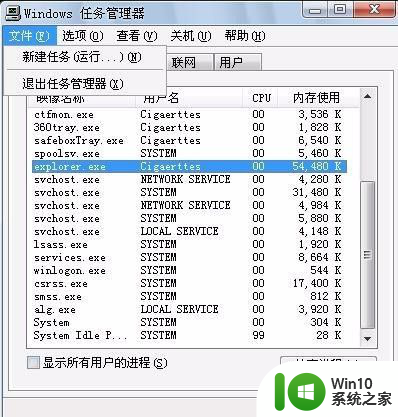
6.点击窗口中的新建任务选项,弹出一个创建新任务这一栏。在任务栏中输入我们要重启的explorer.exe进程。
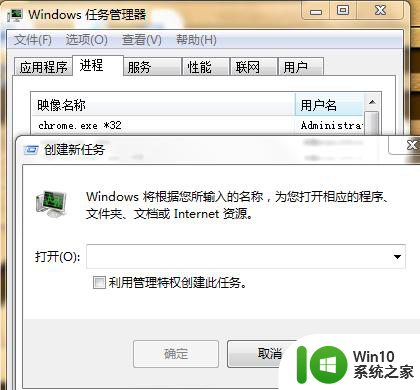
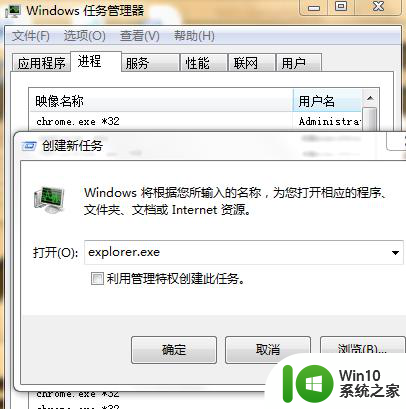
7.这样就完成了重启桌面任务的步骤了。是不是很简单,下次遇到了,可别忘了哦。
以上就是笔记本卡死了按什么键的全部内容,还有不懂的用户可以按照小编的方法来操作,希望能够帮助到大家。